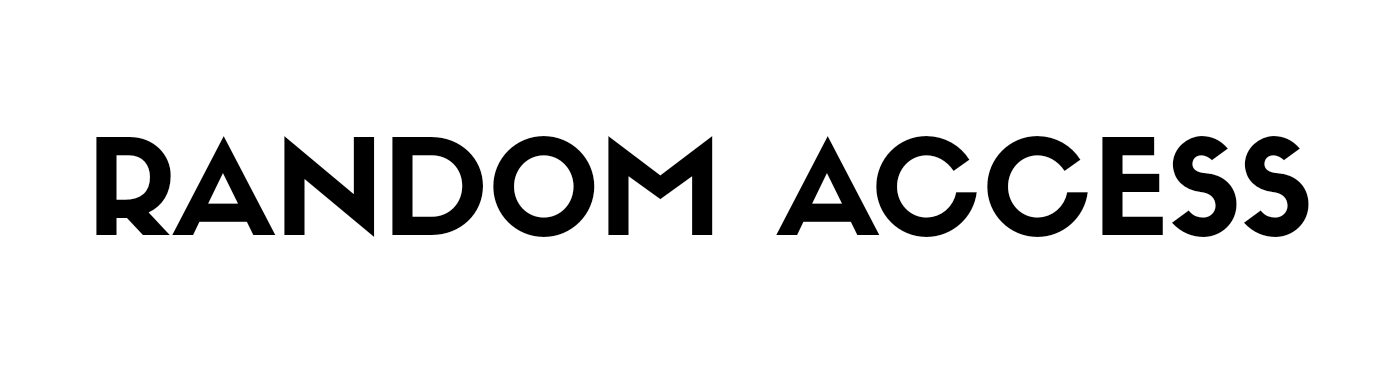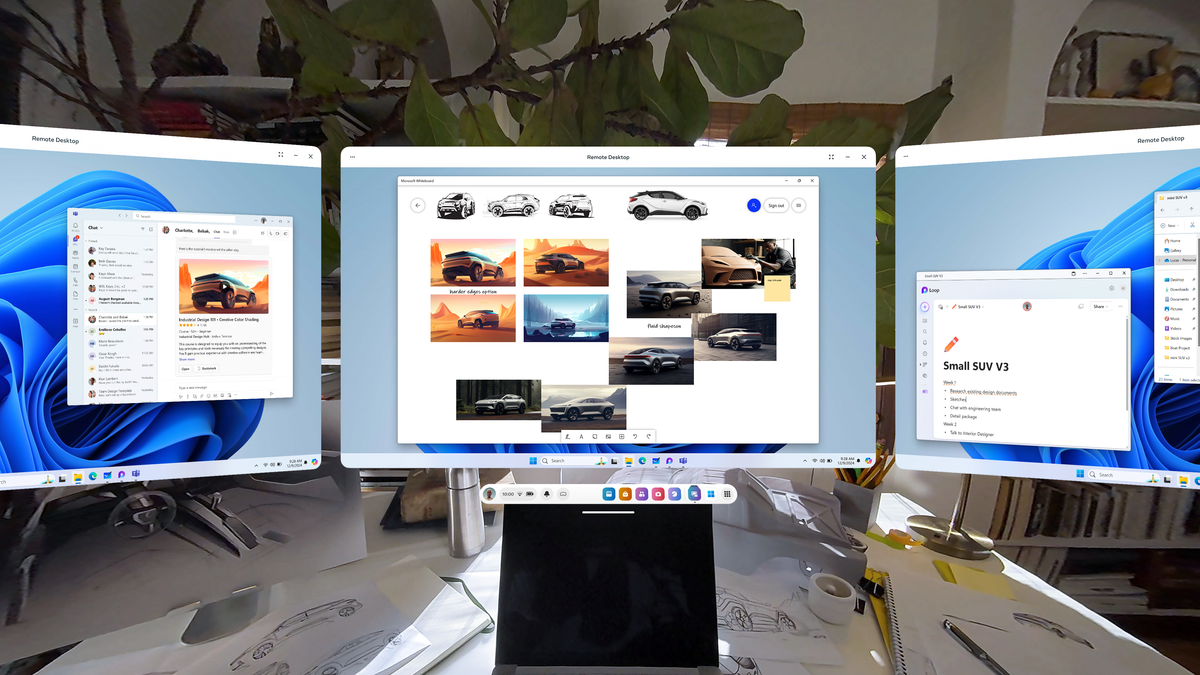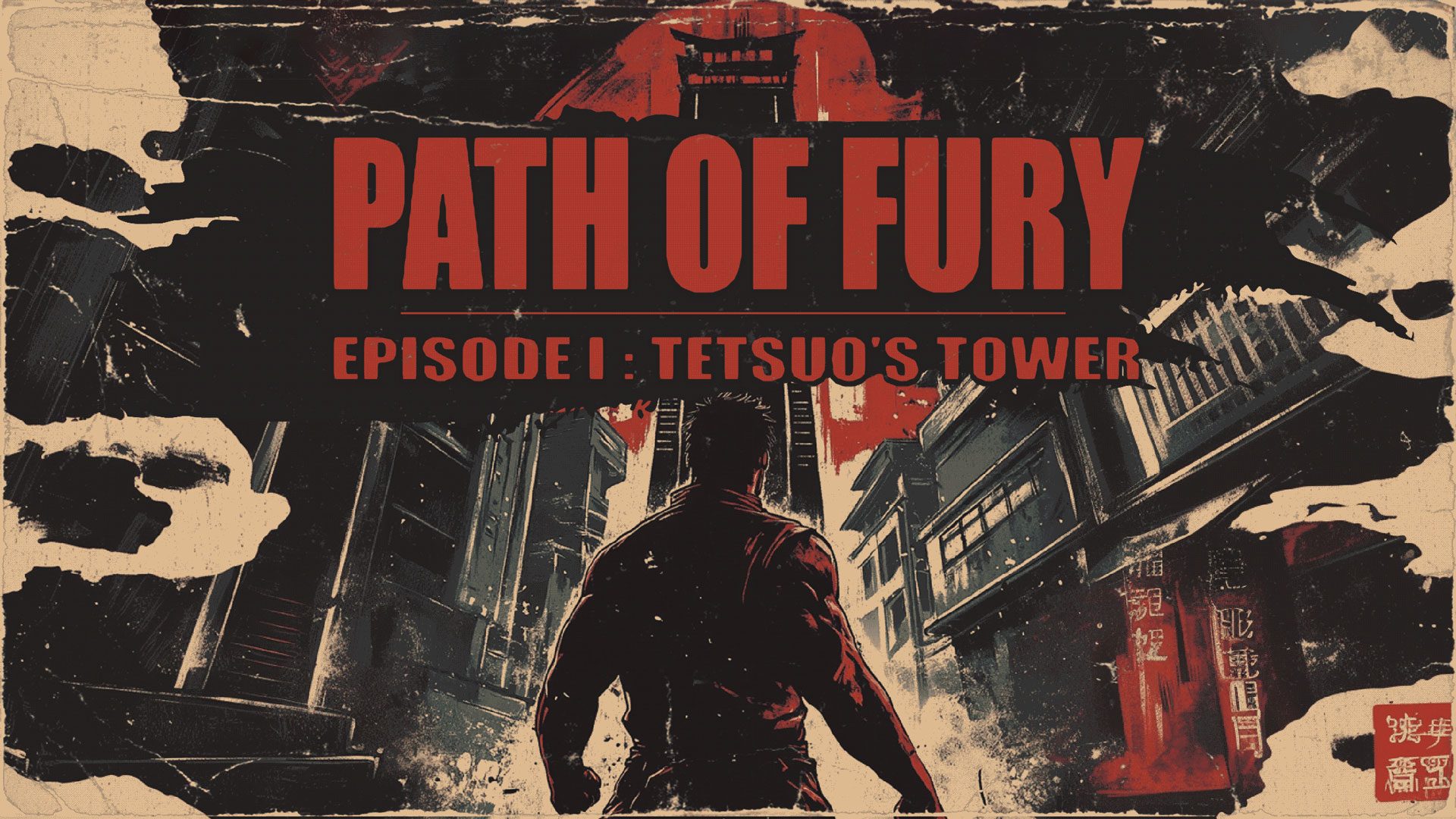La integración perfecta de Windows 11 de Quest 3 ahora está disponible como función experimental en Horizon OS v72.
La función, anunciada en Meta Connect 2024, permite a los propietarios de Quest 3 y Quest 3S conectar y duplicar su PC con Windows 11 con un solo clic después de solo mirarla. Es posible gracias a una asociación con Microsoft y se conecta a la pila de tecnología de escritorio remoto integrada de Windows 11.
Imágenes de Meta.
Una vez conectado, la pantalla de la PC se apaga y es reemplazada por una pantalla virtual grande, y puede generar pantallas laterales virtuales para un total de tres monitores virtuales.
Por supuesto, ya es posible reflejar la pantalla de su PC en sus auriculares Quest conectándose al software Quest Link de Meta o con alternativas de terceros como Virtual Desktop e Immersed. Pero el punto de Meta y Microsoft con esta nueva característica es que no necesitarás iniciar una «aplicación» en absoluto. Y cuando la función salga de la versión beta, la aplicación Mixed Reality Link que instale en su PC para habilitarla se integrará en Windows 11.
Cómo emparejar su Quest 3 con su PC con Windows 11
Para utilizar esta función, actualmente necesita habilitar «Emparejar con PC con Microsoft Mixed Reality Link» en la sección Experimental de la configuración de sus auriculares y descargar el nuevo software de Microsoft. Aplicación Enlace de realidad mixta en una PC con Windows 11 una vez que la función salga de la versión beta, no será necesario ninguno de estos pasos iniciales.
Una vez que la función esté habilitada, se le pedirá que descargue el nuevo aplicación de Windows para Quest en la tienda Meta Horizon. Se ejecuta en segundo plano para «potenciar» la nueva funcionalidad, mientras que la interfaz de usuario es la propia aplicación de escritorio remoto de Meta.
Ahora comenzará a ver un botón virtual flotante «Emparejar» encima de cualquier teclado. Al tocarlo, aparecerá una interfaz que le pedirá que presione ⊞+Y, el acceso directo para abrir la aplicación Mixed Reality Link. Esta aplicación muestra un código QR que el auricular escanea para emparejarse.
Después de la instalación es transparente.
Después de completar esta configuración, ninguno de los pasos anteriores es necesario nuevamente para esta PC y no es necesario iniciar una «aplicación».
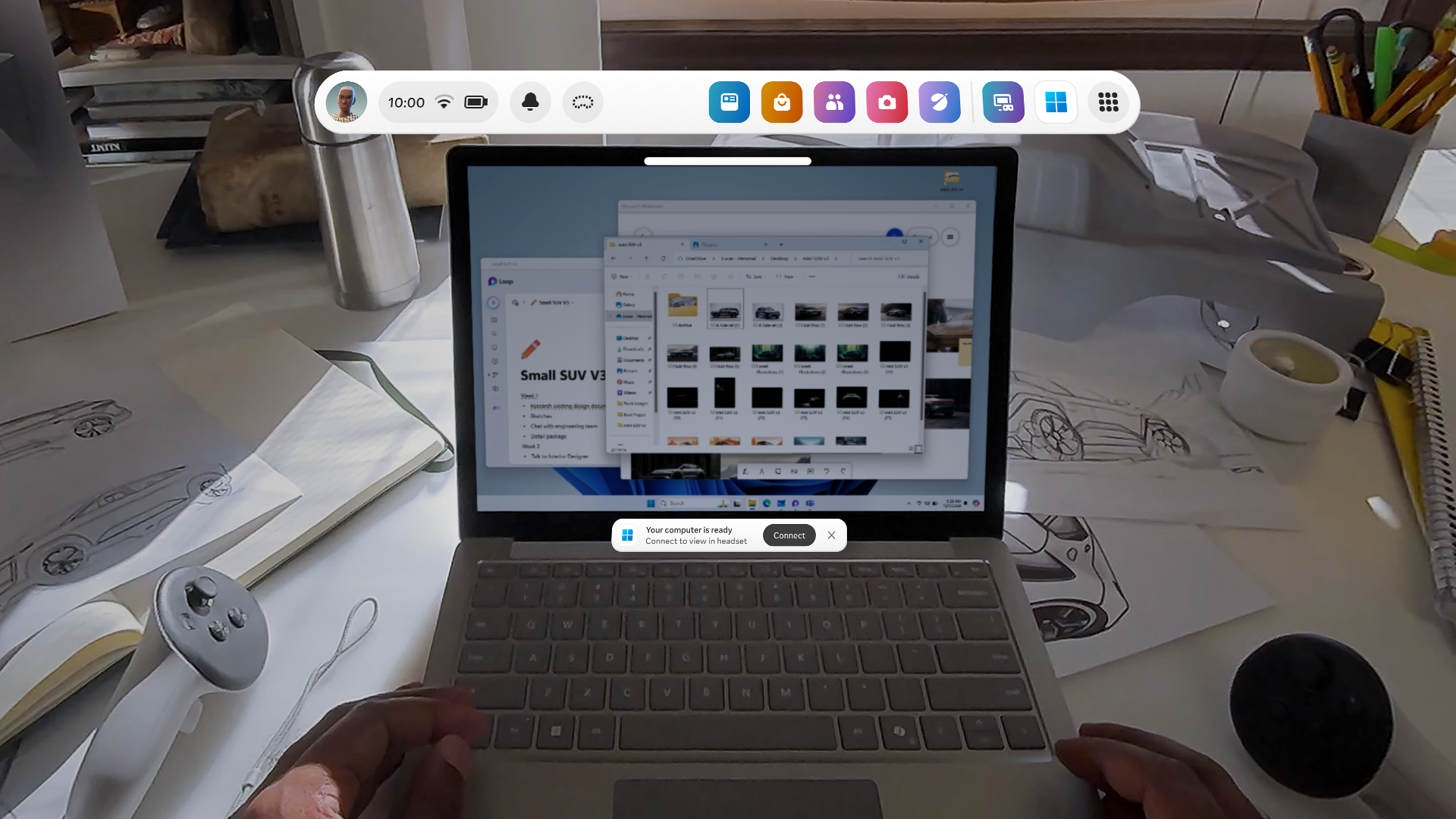
Para conectarse ahora a la PC, simplemente presione el botón virtual «Conectar» que aparece flotando sobre el teclado.
Pero esto todavía requiere una red local.
La UX de conectarse presionando un botón virtual que flota sobre la PC está claramente inspirada en visionOS, donde Apple ya ofrece esta funcionalidad cuando mira una MacBook.
Apple Vision Pro ya hace esto para MacBooks.
Lo que hace que Mac Virtual Display sea único es que crea instantánea y automáticamente una conexión Wi-Fi directa entre los auriculares Vision y el MacBook, lo que significa que funciona incluso sin una red local, por ejemplo cuando estás en un avión o en tren. Por el contrario, la nueva característica de Meta y Microsoft todavía parece requerir una red local, lo que limita severamente los escenarios en los que se puede utilizar.